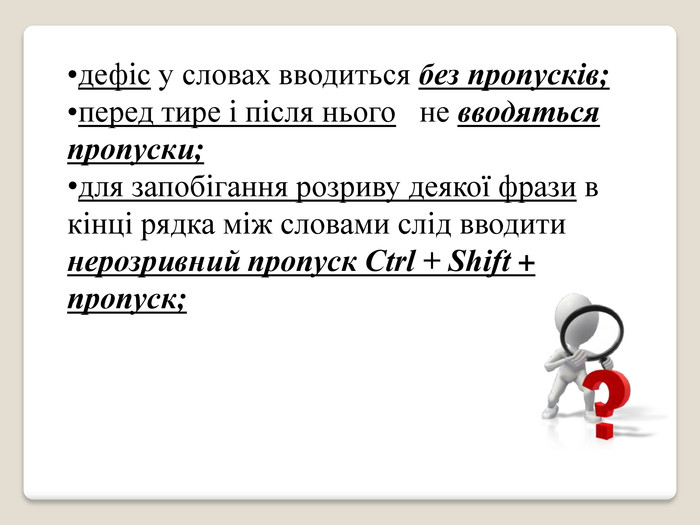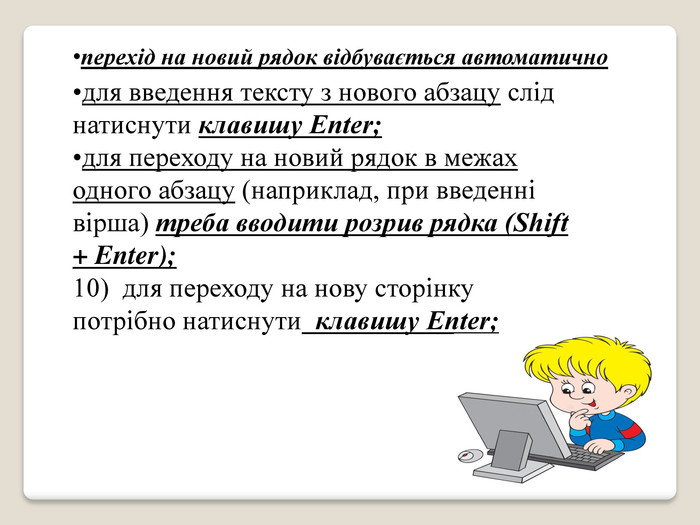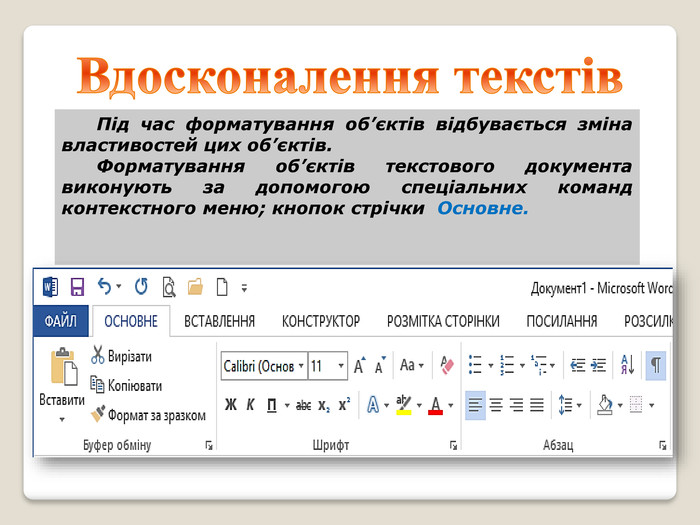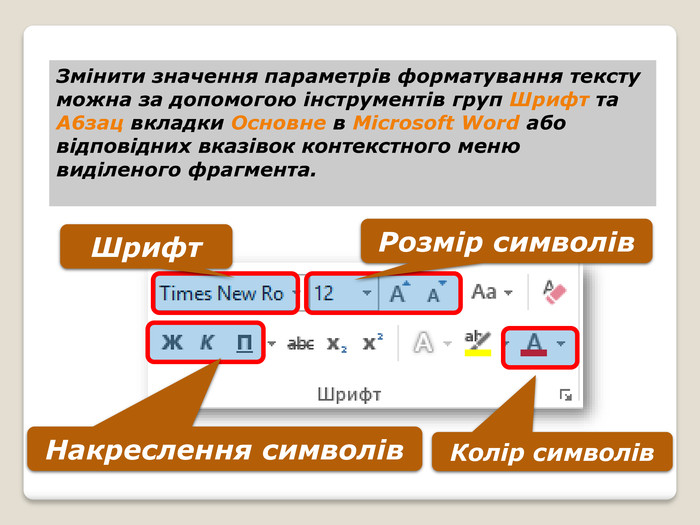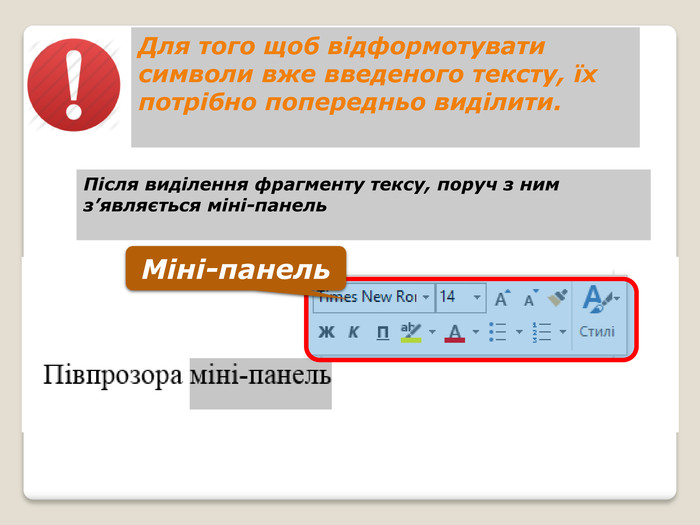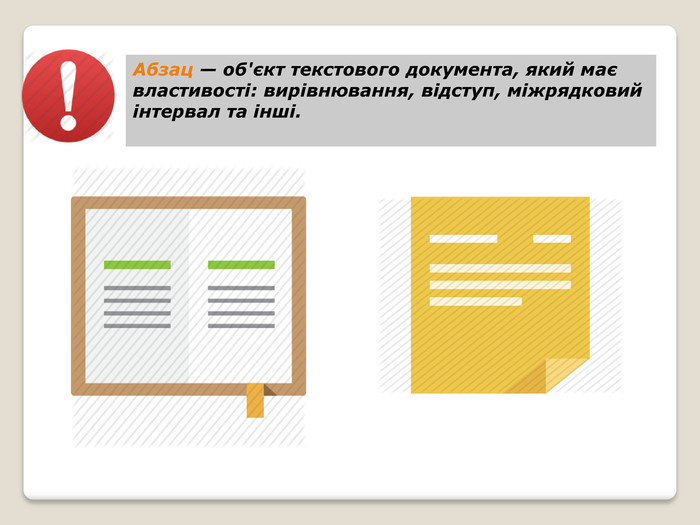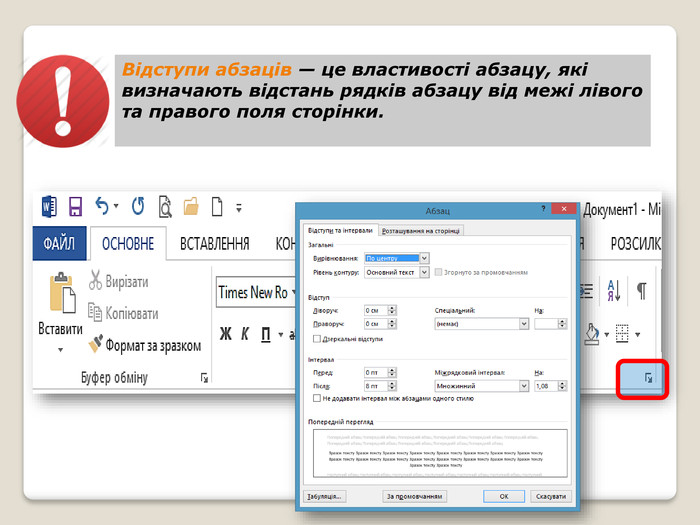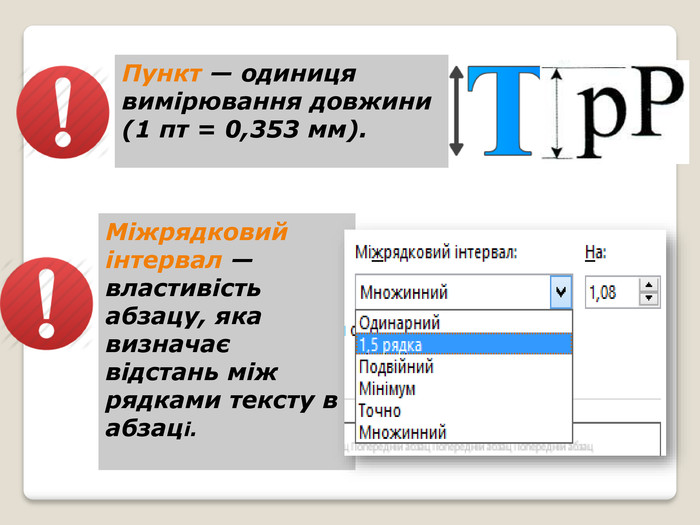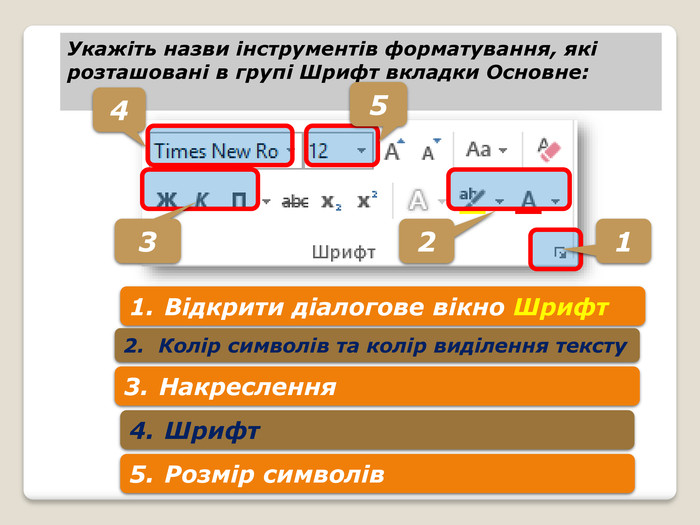Конспект Уроку + Презентація з інформатики для 5 класу на тему "Форматування символів і абзаців в текстовому документі. Практична робота 4".
- Конспект уроку.docx docx
- Текстовий процесор.pptx pptx
Урок 15
5 клас за новою програмою 2016 року для дітей які вивчали інформатику в 2-4 класах
Тема: Форматування символів і абзаців в текстовому документі. Практична робота №4.
Мета :
- навчальна: ознайомити учнів з принципами форматування символів та абзаців; удосконалювати навички роботи в текстовому процесорі, вміння змінювати шрифт, розмір, накреслення, колір, вирівнювання, встановлювати відступи абзацу, міжрядковий інтервал;
- розвиваюча: розвивати логічне мислення; формувати вміння діяти за інструкцією, аналізувати i робити висновки; сприяти розвитку уваги, пам’яті, формування навичок самостійної роботи, сприяти всебічному розвитку учнів;
- виховна: виховувати інформаційну культуру учнів, уважність, акуратність, дисциплінованість.
Обладнання: комп’ютери кабінету з виходом в мережу Інтернет, презентація уроку, робочий зошит з друкованою основою, картки самоконтролю, роздатковий матеріал, паперові ялинки, кольорові стікери.
Тип уроку: урок засвоєння нового матеріалу.
ХІД УРОКУ
І. Організація класу до уроку
Взаємне вітання вчителя та учнів, перевірка присутності учнів, підготовки їх до уроку. Позитивне налаштування учнів на плідну роботу
Вправа «Віночок побажань»
Учні беруться за руки, утворюючи коло. Починаючи з учителя, передають сусіду справа потиск руки і озвучують побажання один одному. Потім всі піднімають руки вгору і промовляють «Щоб наші побажання збулися!».
ІІ. Інструктаж з БЖД
Вчитель:
Перш ніж сісти за комп’ютери, нам слід пригадати всі правила безпечної роботи та поведінки в кабінеті інформатики.
На екрані демонструються фрагменти, в яких учні порушують правила техніки безпеки в комп’ютерному класі. Діти аналізують запропоновані ситуації, визначають в чому полягає порушення та формулюють правила поведінки в комп’ютерному класі.
Вчитель:
На цьому уроці ми будемо виконувати різні завдання, кожне з яких оцінюватиметься певною кількістю балів. Набрані бали ви будете фіксувати в бланку самооцінювання, який лежить біля кожного робочого місця. В кінці уроку ви підсумуєте отримані бали, які перетворяться на ялинкові прикраси. Наприкінці уроку учні прикрасять ними ялинки, які знаходяться на робочому місці у кожного учня.
Учні записують свої прізвища на бланках.
ІІІ. Перевірка домашнього завдання
- Вправа 1сторінка 38,40 робочого зошита.
- Круглий стіл «Тексти з однаковим оформленням – як люди з однаковою зовнішністю» (учні зачитують твори, які вони написали вдома).
ІV. Мотивація навчальної діяльності. Повідомлення теми та завдань уроку
На екрані демонструється текстовий документ.
Вчитель:
Подивіться на текст. У ньому є помилки та відсутнє форматування символів і абзаців. Чи було б вам приємно працювати з таким текстом? Чи зручний цей документ для сприйняття? Могли б ви покращити цей документ? Яким чином?
Учні висловлюють свої міркування.
Сьогодні ви маєте можливість продемонструвати свої знання, вміння та навички редагування і форматування тексту. (СЛАЙД 3) Тема уроку «Форматування символів та абзаців. Практична робота №4».
Учні записують тему уроку до зашита.
V. Актуалізація опорних знань учнів
1. Вправа «Пригадай» (побудова асоціативного куща» Текстовий документ та його об’єкти»)
- За допомогою яких програм можна створити текстовий документ?
- Які можливості текстових редакторів і текстових процесорів?
- Які об’єкти містить текстовий документ?
- Які властивості та яких об’єктів змінюють при форматуванні?
Для проведення наступної вправи учні використовують фігури із конструктора Лего. На відповідь «Так» учні піднімають фігуру зеленого кольору, на відповідь «Ні» − фігуру червоного кольору.
2. Гра «Вірю-не вірю» (повторення правил введення тексту)
- між словами можна вводити скільки завгодно пропусків; Ні
- перед розділовими знаками (; : . ,! ?) пропуск не ставиться, а після них вводиться один пропуск; Так
- після відкриваючих і перед закриваючими дужками { } [ ] ( ) і лапками « » пропуск не ставиться; Так
- дефіс у словах вводиться без пропусків; Так
- перед тире і після нього не вводяться пропуски; Ні
- для запобігання розриву деякої фрази в кінці рядка між словами слід вводити нерозривний пропуск Ctrl + Shift + пропуск; Так
- перехід на новий рядок відбувається автоматично, тобто, коли текст досягає останньої позиції рядка, курсор автоматично переходить на новий рядок. При цьому слово, яке не вмістилося в попередньому рядку, автоматично переноситься на наступний; Так
- для введення тексту з нового абзацу слід натиснути клавишу Enter; Так
- для переходу на новий рядок в межах одного абзацу (наприклад, при введенні вірша) треба вводити розрив рядка (Shift + Enter); Так
10) для переходу на нову сторінку потрібно натиснути клавишу Enter; Ні (перехід на нову сторінку текстового документа здійснюється автоматично)
Вчитель: Напередодні Нового року до нас в школу завітав Сніговик і приніс лист від Діда Мороза.
3.Виправити помилки, що були допущені при введенні тексту
Лист від Діда Мороза
Любі діти !
Вітаю вас з наступаючим Новим Роком!
Мені нелехко дістатися до вас по вохкому снігу. Тому
надсилаю вам ялинки з чарівними прикрасами.
Бажаю вам щасливого й сніжного Нового Року !
P.S Дорогі діти. Я дуже поспішав і не дотримувався правил введення тексту, допустив помилки. Прошу іх виправити і порадити мені як діяти в наступних ситуаціях.
4.Ситуаційна гра «Розв’яжи проблему»
- Яку клавішу потрібно натиснути, щоб видалити символ, що стоїть ліворуч від курсору?
- Яку клавішу потрібно натиснути, щоб видалити символ, що стоїть праворуч від курсору?
3.Які дії потрібно виконати , щоб виділити слово, речення, абзац, весь документ?
Відповіді учнів.
Слово – подвійне клацання мишею в межах слова.
Речення – клацання мишею в межах будь-якого слова при натисненій клавіші Ctrl.
Абзац– потрійне клацання мишею у будь-якому місці абзацу.
Весь документ– одночасне натискання клавіші Ctrl + A (англ.)
4.Як об'єднувати і розділяти абзаци в текстовому документі в середовищі текстового процесора?
Відповіді учнів.
Щоб розділити абзац на два, необхідно встановити текстовий курсор у передбачуваний кінець першого абзацу та натиснути клавішу Enter;
Для об'єднання двох абзаців в один можна:
а) установити текстовий курсор перед першим символом другого абзацу й натиснути клавішу Backspace.
б) установити текстовий курсор за останнім символом першого абзацу й натиснути клавішу Delete;
5. Як видаляти, копіювати й переміщувати фрагменти тексту, використовуючи буфер обміну?
Відповіді учнів.
Вставити (Ctrl+V) Вирізати (Ctrl+X) Копіювати(Ctrl+С)
Вчитель:
Ми вивчили різні прийоми роботи з текстом та його фрагментами, але текст у нас одного кольору, а літери однакового розміру!
На цьому уроці ми вивчатимемо форматування тексту, тобто зміну шрифту, розміру, накреслення, кольору тощо.
VІ. Вивчення нового матеріалу
Пояснення вчителя з елементами демонстрування презентації
- Як змінювати значення параметрів форматування тексту? (слайд 5-6)
- Які параметри форматування змінюють для абзаців? (слайд 9-15)
- Як форматувати сторінки текстового документа?
VІІ. Закріплення нового матеріалу.
- Робота в робочому зошиті вправа 2,3 ст.42.
- Вправа слайд 20,21
Фізкультхвилинка
Давайте пограємо у гру: я називаю об’єкт (папку, програму, файл) та дію, яку необхідно виконати над цим об’єктом. Якщо потрібно :
Виділити об’єкт – плескаєте в долоні над головою;
Відкрити або запустити – присідаєте.
Отже,
Відкрити папку «Мій комп’ютер» (присідають).
Виділити папку «Мої документи» (плескають в долоні над головою).
Запустити програму «Калькулятор» (присідають).
Відкрити папку «Корзина» (присідають).
Виділити папку «Корзина» (плескають в долоні над головою).
Запустити програму Музичний плеєр (присідають).
Відкрити папку «Мої документи» (присідають).
Виділити кнопку «Пуск» (плескають в долоні над головою)
3.Самостійне застосування знань у стандартних ситуаціях
Робота за комп’ютером
Практична робота 4. Форматування символів і абзаців.
- Повторення правил безпечної поведінки за комп’ютером.
- Інструктаж учителя.
- Практична робота за комп’ютерами.
Варіант 1. Форматування тексту.
Виконати форматування тексту за зразком.
Порядок виконання
- Запустіть текстовий процесор.
- Відкрийте файл, з яким ви працювали на минулому уроці.
- Скориставшись підказками, виконайте форматування тексту за зразком.
День Святого Миколая
19 грудня − день Святого Миколая. Напередодні свята діти пишуть листи до Святого Миколая зі своїми побажаннями, кладуть на вікно і читають молитву.
Чемні діти обов’язково знаходять під подушкою подарунок, а неслухняні діти – різочку.
Вправи для очей. Релаксація
Кажуть очі, що втомились,
В монітор вони дивились.
Я очам допоможу, вліво, вправо поводжу,
Потім проведу по колу –
Будуть очі всі здорові!
Подивились вправо, вліво,
Вгору, вниз, собі на ніс!
Знову вправо, знову вліво
І покліпали очима!
VIIІ. Домашнє завдання вправа 1 ст.41. вправа4 ст.43
ІX. Підсумки уроку
Рефлексія
Учні підраховують бали, які вони отримали за виконані завдання.
Учням роздають червоні, жовті та фіолетові стікери. Відповідно до того, чи сподобався урок, учні наклеюють стікери на паперову ялинку.
- фіолетового кольору – якщо все зрозуміло і урок сподобався;
- жовтого кольору – зрозуміло наполовину;
- червоного кольору – якщо нічого не зрозуміло і урок не сподобався.
X. Оцінювання роботи учнів

Картка самоконтролю учня__________________________________________
|
|
завдання |
Оцінка в балах |
Набрані бали |
|
|
Правила з техніки безпеки |
По 1 балу |
|
|
|
Домашнє завдання |
По 1 балу |
|
|
|
твір |
3 бали |
|
|
|
Пригадай |
По 1 балу |
|
|
|
Вірю –не вірю |
По1 балу |
|
|
|
Виправ помилки (лист) |
3бали або 1 |
|
|
|
Розв’яжи проблему |
По1 балу |
|
|
|
вправи |
По1 балу |
|
|
|
Виконання практичного завдання |
5балів або 2 |
|

Варіант 2. Форматування тексту.
Завдання. У документі Візитка зміни форматування тексту: шрифт, розмір, накреслення, інтервал, колір – за зразком за допомогою вказівок контекстного меню й інструментів текстового процесора.
- Відкрий документ Візитка, що зберігається в папці:
D:\Уроки інформатики\5 клас\Урок 15\

- Виділи перші два рядки документа – фрагмент тексту Міжнародний конкурс з інформатики та комп'ютерної вправності «Бобер», і за допомогою контекстного меню встанови потрібні значення параметрів форматування.
- Виділи текстовий фрагмент Марія Розумниця. За допомогою інструментів текстового процесора установи для цього фрагмента: шрифт АгіаІ. розмір тексту –16 пт, колір –червоний. Якщо ти працюєш у Microsoft Word, у діалоговому вікні Шрифт перейди на вкладку Інтервал, у списку Інтервал вибери параметр:
![]()
- Виділи фрагмент тексту 5-А клас. За допомогою контекстного меню встанови такі значення параметрів: розмір шрифту –16 пт, колір тексту –синій, накреслення –напівжирне.
- Виділи фрагмент тексту Команда Бобреня. Встанови значення параметрів, як показано на малюнку. Спосіб виконання завдання (за допомогою контекстного меню або інструментів стрічки) обери самостійно.
- Виділи фрагмент тексту www.bober.net.ua. За допомогою контекстного меню встанови такі значення параметрів: колір тексту –синій, підкреслення –тонкою лінією.
- Збережи результати роботи у файлі з тим самим іменем у папці:
D:\Уроки інформатики\5 клас\Власне прізвище\Практична робота №4\
Попасненська ЗОШ І-ІІІ ступенів
Відкритий урок
з інформатики в 5 класі
на тему «Форматування символів і абзаців в текстовому документі. Практична робота 4»
Підготувала
вчитель інформатики Мох С.В.
с. Попасне
2019
1


про публікацію авторської розробки
Додати розробку










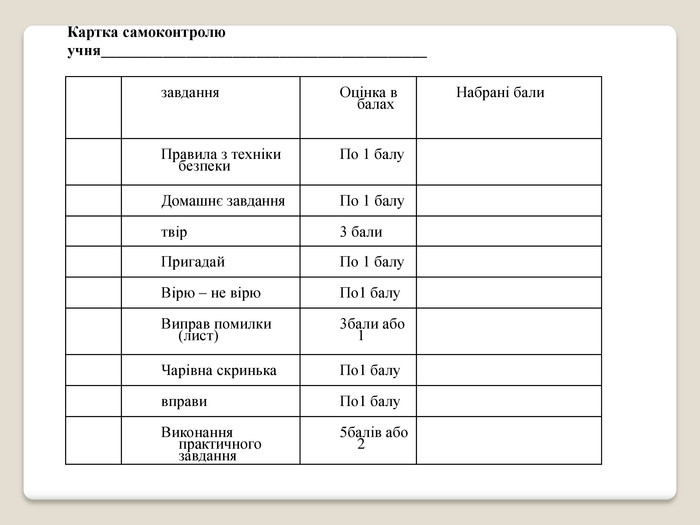


![Гра «Вірю-не вірю» (повторення правил введення тексту)між словами можна вводити скільки завгодно пропусків;перед розділовими знаками (; : . ,! ?) пропуск не ставиться, а після них вводиться один пропуск; після відкриваючих і перед закриваючими дужками { } [ ] ( ) і лапками « » пропуск не ставиться; Гра «Вірю-не вірю» (повторення правил введення тексту)між словами можна вводити скільки завгодно пропусків;перед розділовими знаками (; : . ,! ?) пропуск не ставиться, а після них вводиться один пропуск; після відкриваючих і перед закриваючими дужками { } [ ] ( ) і лапками « » пропуск не ставиться;](/uploads/files/260011/134647/146309_images/13.jpg)